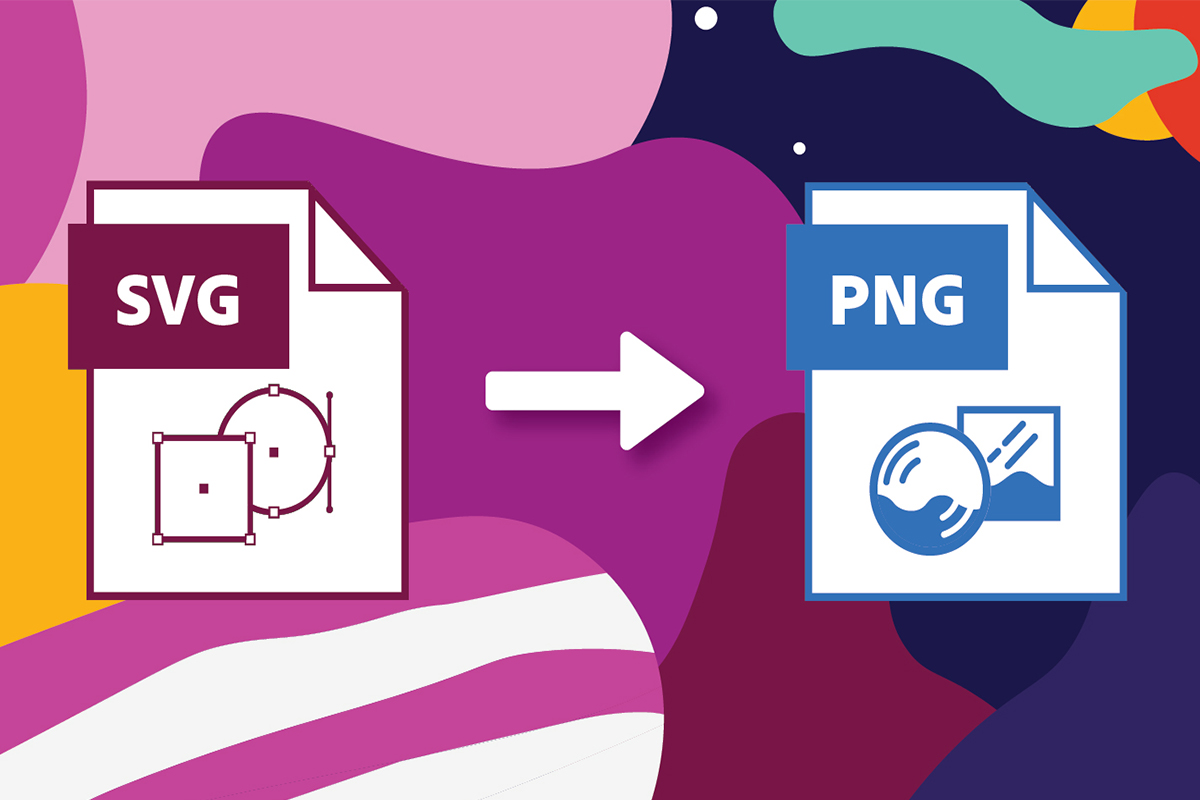
Ngonversi SVG menyang PNG ing Jawa
Gambar SVG misuwur amarga bisa diukur lan njaga kualitas sing padha, ora preduli saka ukuran utawa resolusi layar. Padha bisa dirancang ing sembarang résolusi, lan padha bisa ukuran munggah / mudhun, tanpa ngrusak kualitas (utawa kang pixelated). Nanging, amarga gambar SVG adhedhasar titik & jalur, dadi tinimbang piksel, mula ora bisa nampilake rincian kaya gambar raster. Dadi, yen kita ngowahi gambar SVG dadi PNG, masalah kasebut bisa dirampungake.
- API Konversi SVG menyang PNG
- Ngonversi SVG menyang PNG ing Jawa
- Simpen SVG minangka PNG nggunakake Perintah cURL
API Konversi SVG menyang PNG
Ing artikel iki, kita bakal nggunakake Aspose.Imaging Cloud SDK for Java yaiku API adhedhasar REST sing nawakake kemampuan kanggo ngowahi, ngapusi lan ngowahi raster, metafile, photoshop dadi macem-macem Format sing Didhukung ]. Uga ndhukung fitur kanggo ngowahi SVG menyang PNG online. Saiki, kanggo miwiti nggunakake SDK, kita kudu nambah referensi ing proyek Jawa kanthi nyakup informasi ing ngisor iki ing pom.xml (proyek jinis mbangun maven).
<repositories>
<repository>
<id>aspose-cloud</id>
<name>artifact.aspose-cloud-releases</name>
<url>http://artifact.aspose.cloud/repo</url>
</repository>
</repositories>
<dependencies>
<dependency>
<groupId>com.aspose</groupId>
<artifactId>aspose-imaging-cloud</artifactId>
<version>22.4</version>
</dependency>
</dependencies>
Saiki supaya bisa nggunakake API, kita butuh kredensial klien sing dipersonalisasi. Bisa gampang dipikolehi yen sampeyan wis ndhaptar ing Aspose Cloud Dashboard. Yen ora, ndhaptar akun gratis liwat alamat email sing bener lan entuk kredensial klien sampeyan.
Ngonversi SVG menyang PNG ing Jawa
API pangolahan gambar kita bisa ngowahi PNG dadi SVG lan SVG dadi PNG kanthi garis kode minimal. Dadi ing bagean iki, kita bakal ngrembug kabeh rincian kanggo ngowahi SVG menyang PNG nggunakake Java.
- Kaping pisanan, nggawe obyek kelas ImagingApi ing ngendi kita ngliwati kredensial klien minangka argumen
- Kapindho, waca isi gambar SVG nggunakake metode readAllBytes(…) banjur bali menyang array byte[]
- Banjur gawe conto UploadFileRequest nalika ngliwati jeneng SVG lan upload menyang panyimpenan maya nggunakake metode uploadFile(…)
- Saiki gawe obyek ConvertImageRequest, ing ngendi kita ngirim jeneng SNG input lan format asil minangka “PNG”
- Telpon metode convertImage(…) kanggo miwiti konversi SVG menyang PNG. Output banjur bali minangka stream respon
- Pungkasan, simpen asil PNG menyang drive lokal nggunakake objek FileOutputStream
// Entuk ClientID lan ClientSecret saka https://dashboard.aspose.cloud/
String clientId = "7ef10407-c1b7-43bd-9603-5ea9c6db83cd";
String clientSecret = "ba7cc4dc0c0478d7b508dd8ffa029845";
// nggawe obyek Imaging
ImagingApi imageApi = new ImagingApi(clientSecret, clientId);
// mbukak gambar SVG saka sistem lokal
File file1 = new File("File_Extension Icons.svg");
byte[] imageStream = Files.readAllBytes(file1.toPath());
// nggawe obyek panjalukan upload file
UploadFileRequest uploadRequest = new UploadFileRequest("input.svg",imageStream,null);
// upload gambar SVG menyang panyimpenan Cloud
imageApi.uploadFile(uploadRequest);
// nemtokake format output gambar
String format = "PNG";
// Nggawe obyek panjalukan konversi Gambar
ConvertImageRequest convertImage = new ConvertImageRequest("input.svg", format, null, null);
// Ngonversi SVG menyang PNG lan bali gambar ing stream respon
byte[] resultantImage = imageApi.convertImage(convertImage);
// Simpen gambar PNG menyang panyimpenan lokal
FileOutputStream fos = new FileOutputStream("/Users/nayyer/Documents/" + "Converted.png");
fos.write(resultantImage);
fos.close();
Gambar SVG input sing digunakake ing conto ing ndhuwur bisa diundhuh saka FileExtension Icons.svg.
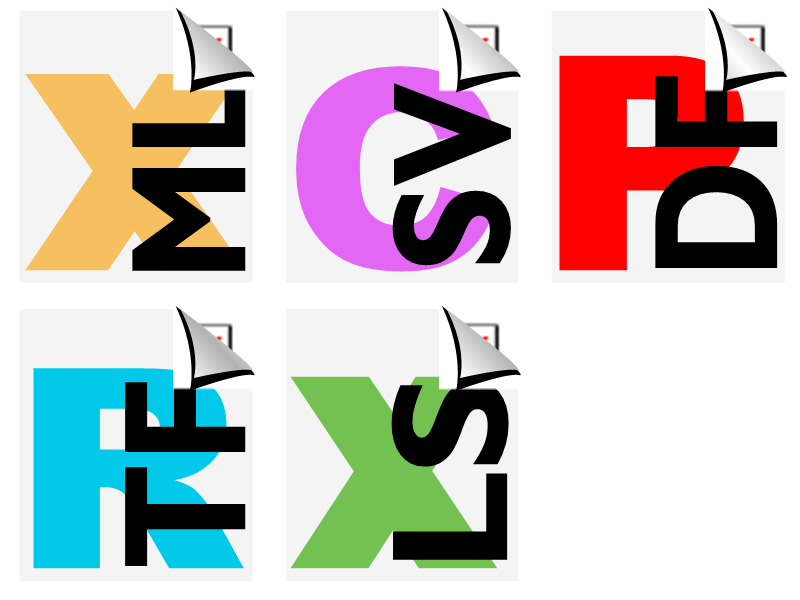
Gambar: - Ngonversi svg dadi png Pratinjau online
Simpen SVG minangka PNG nggunakake Perintah cURL
Minangka Aspose.Imaging Cloud dikembangake miturut arsitektur REST, saengga bisa diakses kanthi gampang liwat perintah cURL. Dadi ing bagean iki, kita bakal nyimpen SVG minangka PNG nggunakake perintah cURL. Saiki, langkah pisanan yaiku ngasilake token akses JWT (adhedhasar kredensial klien) nggunakake printah ing ngisor iki.
curl -v "https://api.aspose.cloud/connect/token" \
-X POST \
-d "grant_type=client_credentials&client_id=bb959721-5780-4be6-be35-ff5c3a6aa4a2&client_secret=4d84d5f6584160cbd91dba1fe145db14" \
-H "Content-Type: application/x-www-form-urlencoded" \
-H "Accept: application/json"
Sawise token JWT digawe, mangga jalanake perintah ing ngisor iki kanggo nyimpen SVG minangka gambar PNG.
curl -v -X GET "https://api.aspose.cloud/v3.0/imaging/input.svg/convert?format=PNG" \
-H "accept: application/json" \
-H "authorization: Bearer <JWT Token>" \
-o Resultant.png
Kesimpulan
Ing pungkasan artikel iki, kita wis sinau rincian babagan carane ngowahi SVG menyang PNG nggunakake Java. Ing wektu sing padha, kita uga wis njelajah pilihan kanggo ngowahi SVG dadi PNG nggunakake perintah cURL. Salajengipun, yen sampeyan pengin nyekel kode sumber SDK lan ngowahi miturut syarat sampeyan, bisa diundhuh saka GitHub (SDK Cloud kita dikembangake ing lisensi MIT). Wigati dimangerteni manawa opsi liyane kanggo nguji fitur API sing luar biasa yaiku liwat SwaggerUI ing browser web.
Nanging, Dokumentasi Produk minangka gudang artikel apik sing nerangake fitur API liyane. Pungkasan, yen sampeyan nemoni masalah nalika nggunakake API, sampeyan bisa nimbang nyedhaki kita liwat [forum dhukungan produk] gratis 9.
Artikel sing gegandhengan
Disaranake ngunjungi tautan ing ngisor iki kanggo sinau luwih lengkap babagan: